تنزيل أداة PhoenixCard [تمت إضافة أحدث إصدار
نصائح وحيل Android / / August 05, 2021
في هذا الدليل ، نقدم لك جميع إصدارات أداة PhoenixCard. هذه أداة فلاش تتيح لك تشغيل بطاقة MicroSD عن طريق نسخ ملف صورة برنامج ثابت. يمكنك لاحقًا استخدام هذا البرنامج الثابت للوميض على أي جهاز يعمل بنظام Android. بهذه الطريقة يمكنك الاستمتاع ببرنامج ثابت جديد تمامًا أو تحديث البرنامج الحالي بسلاسة.
لقد طرحنا جميع الإصدارات المتاحة من أداة Phoenix Card Tool بما في ذلك أحدث إصدار. لذلك ، يمكنك تنزيل أحدث إصدار أيضًا في حالة محاولة تفليش البرنامج الثابت بإصدار أقدم من هذه الأداة دون جدوى.
![تنزيل أداة PhoenixCard [تمت إضافة أحدث إصدار - V3.1.0]](/f/54bbb30e1467713c464e97afbe269f12.jpg)
جدول المحتويات
- 1 ما هي أداة PhoenixCard؟
- 2 ميزات أداة PhoenixCard؟
-
3 تنزيل أداة PhoenixCard
- 3.1 ربما يعجبك أيضا،
- 3.2 كيف تعمل أداة Phoenix Card Tool
ما هي أداة PhoenixCard؟
حسنًا ، لا يوجد نقص في الأدوات التي تتيح لك تحديث أي ملف تحديث للبرامج الثابتة على جهاز Android الخاص بك وترقيته باستخدام أحدث البرامج. ومع ذلك ، تتطلب المواقف المختلفة حلاً مختلفًا ، لأنك قد تكون عالقًا في موقف لا يتبقى فيه سوى بطاقة microSD أو SD وتريد ترقية جهاز Android الخاص بك. في هذه الحالة ، تظهر أداة PhoenixCard في الصورة لأنها أداة صغيرة جدًا لكنها قوية تتيح لك إنشاء صورة قابلة للتمهيد لأي ملف برنامج ثابت لنظام Android (.img) على بطاقة microSD أو SD. علاوة على ذلك ، ستنشئ هذه الأداة مساحة مخفية في بطاقة SD الخاصة بك لا يمكنك تنسيقها مباشرة في جهاز الكمبيوتر الذي يعمل بنظام Windows. لدينا جميعًا بطاقات SD موجودة حولك ، والتي يمكنك الاستفادة منها بشكل جيد ، باستخدام أداة PhoenixCard. تم تطويره بواسطة Allwinner وبكلمات بسيطة ، فهو يتيح لك إنشاء صورة رسمية في بطاقة SD قابلة للتثبيت الذاتي.
ميزات أداة PhoenixCard؟
- ملفات فلاش (.img): باستخدام هذه الأداة البسيطة ، يمكنك وميض أي ملف برنامج ثابت لنظام التشغيل Android بتنسيق .img في الذاكرة الخارجية أو بطاقة SD / بطاقة MicroSD لترقية برنامج Android الثابت.
- واجهة مستخدم بسيطة: أول ما يتم التعامل معه هو واجهة المستخدم لأي أداة. وواجهة المستخدم الخاصة بأداة PhoenixCard أنيقة جدًا وخالية من الفوضى مما يسهل حتى على المستخدم المبتدئ استخدامه. كل ما عليك فعله هو تثبيته في النظام الأساسي المدعوم ، وفتحه >> أدخل بطاقة الذاكرة الخارجية باستخدام قارئ بطاقة >> ثم حدد Disk & Img File ، وانقر ببساطة على Burn.
- معالج Allwinner A10 ARM مدعوم: يمكن استخدام جميع الهواتف الذكية أو الأجهزة التي تعمل بنظام Android والتي تستخدم معالج Allwinner ARM 10 لإنشاء ملف برنامج ثابت قابل للتمهيد .img من أجل الوميض.
- يدعم جميع إصدارات Windows: أحد الجوانب الرئيسية لهذه الأداة هو أنها تدعم جميع إصدارات Windows مما يسهل على أي شخص استخدام هذه الأداة.
- تطبيق محمول: هذه الأداة متاحة كتطبيق محمول مما يعني أنك لست مضطرًا أيضًا إلى إهدار وقتك في تثبيت هذه الأداة وتشغيل التطبيق مباشرةً بمجرد تنزيله.
تنزيل أداة PhoenixCard
فيما يلي روابط التنزيل لجميع إصدارات أداة Phoenix Card Tool.
| أداة PhoenixCard v3.0.6 | تحميل |
| أداة PhoenixCard v3.0.9 | تحميل |
| أداة PhoenixCard v3.1.0 | تحميل |
ربما يعجبك أيضا،
- تنزيل أداة LiveSuit [جميع الإصدارات]
- قم بتنزيل وتثبيت Rockchip Batch Tool
كيف تعمل أداة Phoenix Card Tool
الخطوة 1 ببساطة أدخل بطاقة MicroSD فارغة ،
الخطوة 2 قم بتشغيل أداة Phoenix Card
الخطوه 3 حدد ملف صورة البرنامج الثابت
الخطوة 4 ثم انقر فوق "نسخ" لتحويل بطاقة SD إلى جهاز قابل للتمهيد.
هذا كل شيء. إذا كنت تريد أداة بسيطة لإنشاء برنامج ثابت قابل للتمهيد ووميضه من خلال بطاقة SD / Micro SD ، فاحصل على أداة Phoenix Card الآن.
سويام هو مدون تقني محترف حاصل على درجة الماجستير في تطبيقات الكمبيوتر ولديه أيضًا خبرة في تطوير Android. إنه معجب مخلص بنظام التشغيل Stock Android OS. بصرف النظر عن التدوين التكنولوجي ، فهو يحب الألعاب والسفر ولعب الجيتار / تعليمه.

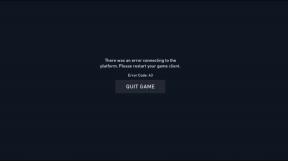
![تنزيل Google Camera for Oukitel C19 [تمت إضافة GCam Go APK]](/f/fe46fd01dd1e343be81f78c6ca6dfc30.jpg?width=288&height=384)
